NuGet-pakketten installeren met Visual Studio
Azure DevOps Services | Azure DevOps Server 2022 - Azure DevOps Server 2019
Met Behulp van Azure Artifacts en Visual Studio kunt u uw ontwikkelcomputer instellen voor toegang tot en installatie van pakketten vanuit uw feeds en openbare registers, zoals NuGet.org.
Bron-URL ophalen
Als u Visual Studio wilt instellen voor toegang tot uw feed als pakketbron, moeten we eerst de bron-URL ophalen:
Meld u aan bij uw Azure DevOps-server en ga vervolgens naar uw project.
Selecteer Artefacten, selecteer uw feed in de vervolgkeuzelijst en selecteer vervolgens Verbinding maken met feed.
Selecteer NuGet in het linkerdeelvenster en kopieer vervolgens de url-waarde van de pakketbron .
Meld u aan bij uw Azure DevOps-server en ga vervolgens naar uw project.
Selecteer Artefacten, selecteer uw feed in de vervolgkeuzelijst en selecteer vervolgens Verbinding maken met feed.
Selecteer Visual Studio in het linkerdeelvenster en kopieer de bron-URL .

Visual Studio instellen
Open Visual Studio en selecteer vervolgens Extra-opties>.
Selecteer NuGet Pakketbeheer en selecteer vervolgens Pakketbronnen.
Voer de naam van uw feed en de bron-URL in die u in de vorige stap hebt gekopieerd en selecteer vervolgens het groene (+) teken om een nieuwe pakketbron toe te voegen.
Als u upstream-bronnen in uw feed hebt ingeschakeld, schakelt u het selectievakje nuget.org uit.
Selecteer OK wanneer u klaar bent.
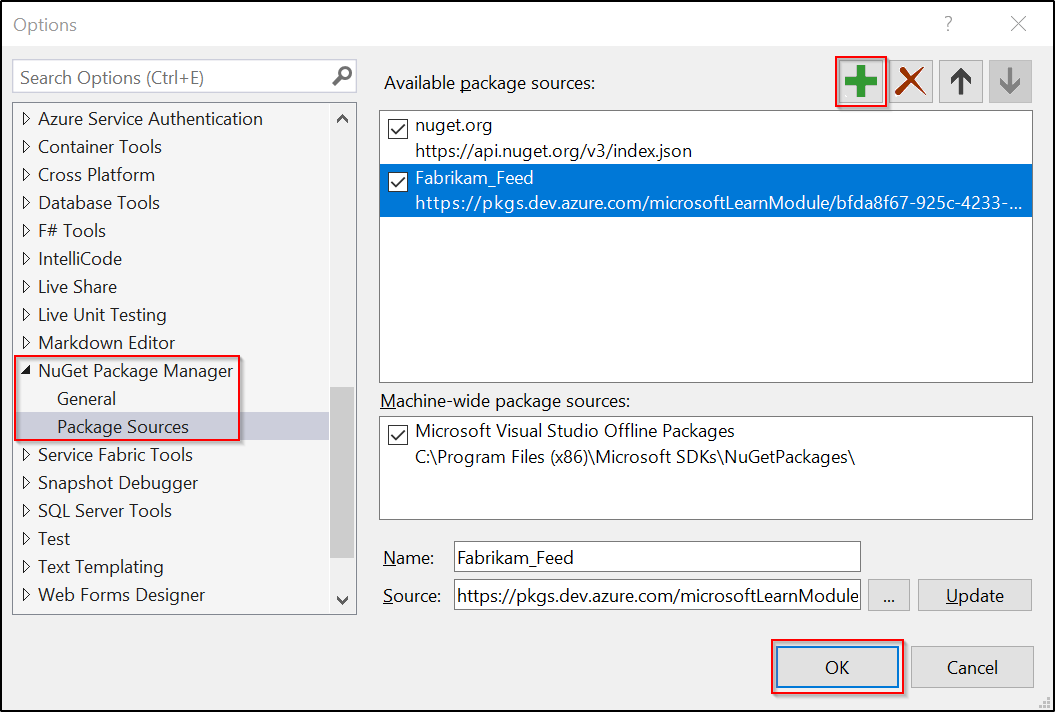
Pakketten installeren vanuit uw feed
Nu u Visual Studio hebt ingesteld en een nieuwe pakketbron hebt toegevoegd die verwijst naar uw feed, kunt u nu pakketten zoeken en installeren vanuit Visual Studio Package Manager.
Open Visual Studio en klik met de rechtermuisknop op uw project in Solution Explorer en selecteer NuGet-pakketten beheren....
Selecteer Bladeren en selecteer vervolgens uw feed in het vervolgkeuzemenu Pakketbron .

Gebruik de zoekbalk om te zoeken naar pakketten in uw feed.
Notitie
Als u upstream-bronnen hebt ingeschakeld, worden pakketten die niet zijn opgeslagen in uw feed (door ze ten minste één keer te gebruiken) niet weergegeven in het zoekresultaat.
Pakketten installeren vanuit NuGet.org
Navigeer naar NuGet.org en zoek naar het pakket dat u wilt installeren.
Selecteer Pakketbeheer en kopieer de opdracht Install-Package.
Open Visual Studio en selecteer vervolgens Tools>NuGet Pakketbeheer> Pakketbeheer Console om de Package Manager-console te openen.
Plak de installatieopdracht in de Pakketbeheer Console en druk op Enter.
